여기를 클릭하세요. 갤러리 앱을 추가하는 방법을 알아보세요.
다음을 클릭하여 갤러리 앱의 속성을 편집할 수 있습니다. 설정 탭.
- We Buy Orders 신청서를 클릭하세요. 갤러리 앱.
- 관리하려는 앱을 클릭하고 클릭합니다.
- 온 클릭 설정 탭.
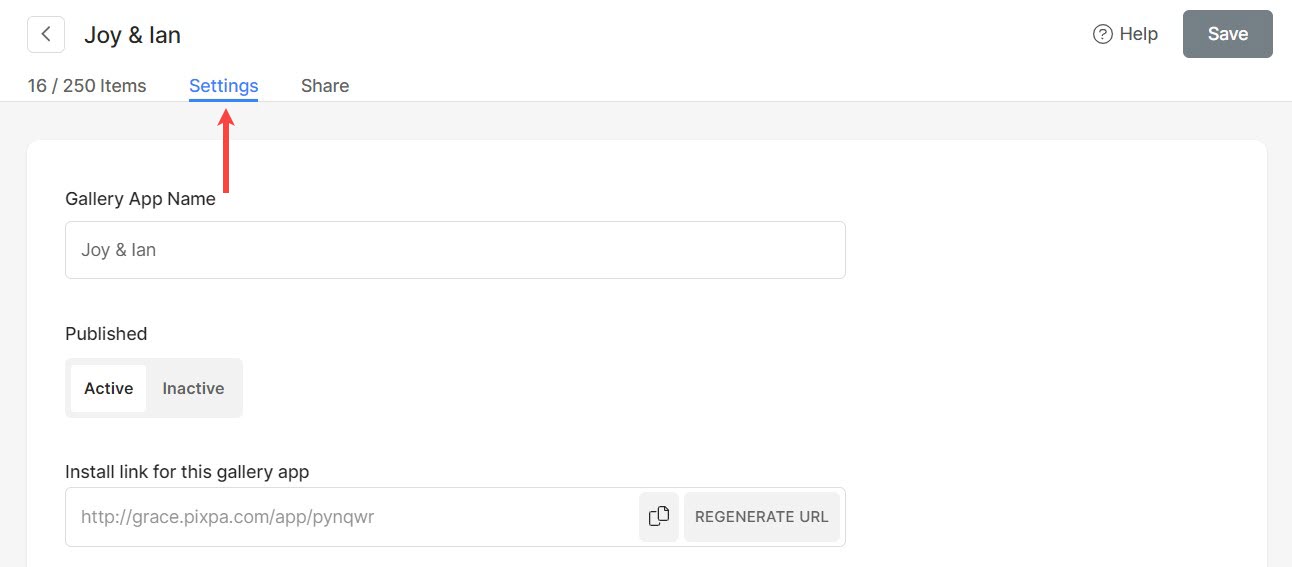
설정 페이지에서 사용할 수 있는 옵션은 다음과 같습니다.
갤러리 앱 설정
- 갤러리 앱 이름: 앱 이름을 수정합니다.
- 게재 - 고르다 최근활동 앱을 활성화합니다.
- 이 갤러리 앱에 대한 링크 설치: 복사를 클릭하여 가져옵니다. 이 앱의 설치 링크.
- 이벤트 기간 – 앱에 이벤트 날짜를 추가하세요(선택 사항).
- 유효 기간 – 만료 날짜를 추가합니다(선택 사항). 이 만료일이 지나면 앱에 더 이상 액세스할 수 없습니다.
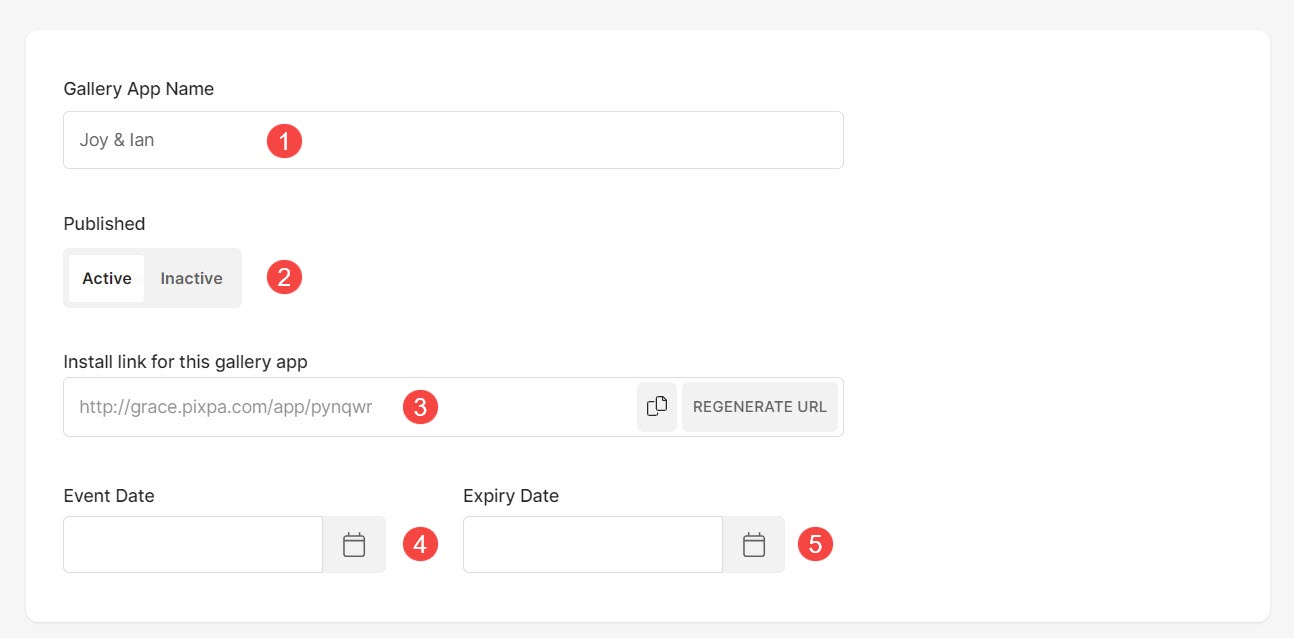
워터마크 옵션
- 워터마크 선택 - 갤러리 앱 이미지에 적용할 워터마크를 선택하세요. 자세히 알아보기.

앱 아이콘 옵션
- 앱 아이콘 – 클라이언트의 모바일 홈 화면에서 앱 아이콘으로 사용됩니다. 정사각형 JPEG 이미지만 업로드하세요. 이상적인 크기는 512 x 512 픽셀입니다.
- 소셜 미디어 이미지 -
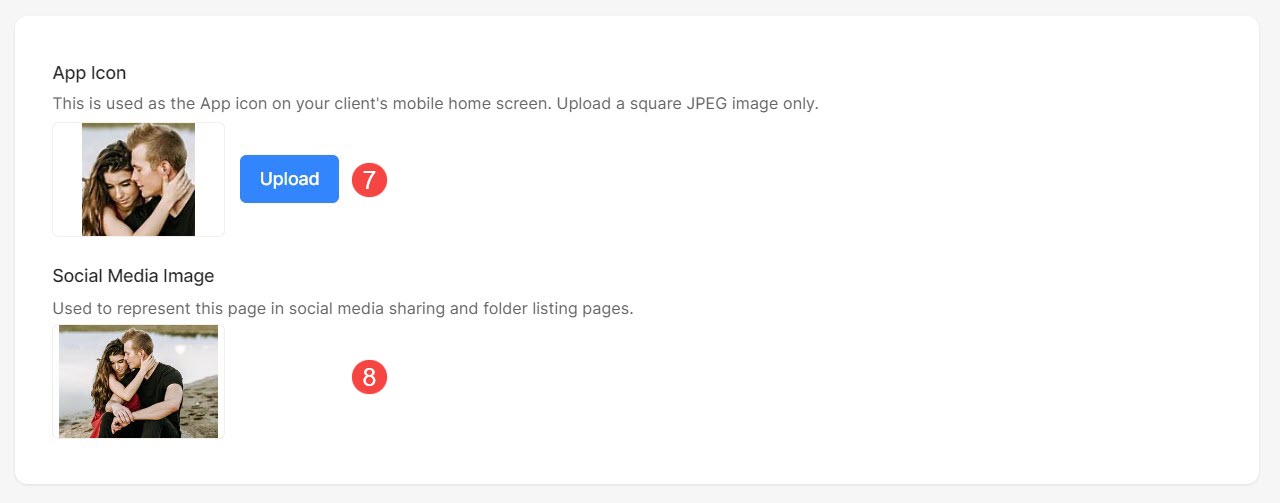
갤러리 스타일 설정
- 그리드 기둥: 앱 갤러리를 1열 또는 2열로 표시하려면 선택합니다.
- 그리드 간격: 여기에서 그리드 여백을 관리합니다.
- 공유 활성화: 앱에서 소셜 미디어 공유를 활성화하려면 이 확인란을 선택합니다.
- 사진작가 정보 표시: 이 체크박스를 선택하면 앱에 정보가 표시됩니다. 더 많이 알아라..
- 갤러리 설명 (선택 사항) – 여기에 갤러리 설명을 추가합니다. 더 많이 알아라..
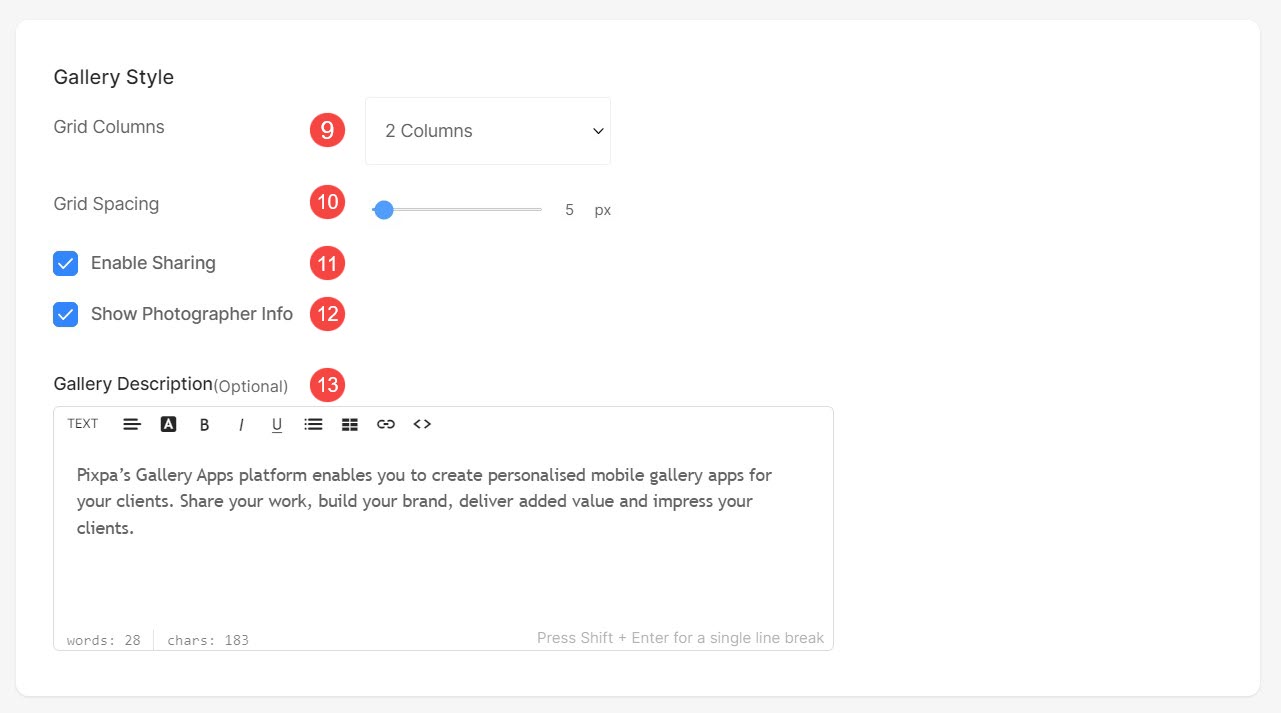
클릭 유도 문안 버튼
- 클릭 유도문안 버튼 – 방문자를 웹사이트/블로그 또는 기타 링크로 보낼 수 있도록 앱 갤러리 끝에 눈에 잘 띄는 클릭 유도문안 버튼을 추가하세요. 더 많이 알아라..
- 버튼 라벨: 여기에서 버튼의 텍스트를 편집합니다.
- 버튼 링크: 버튼 링크를 수정합니다.
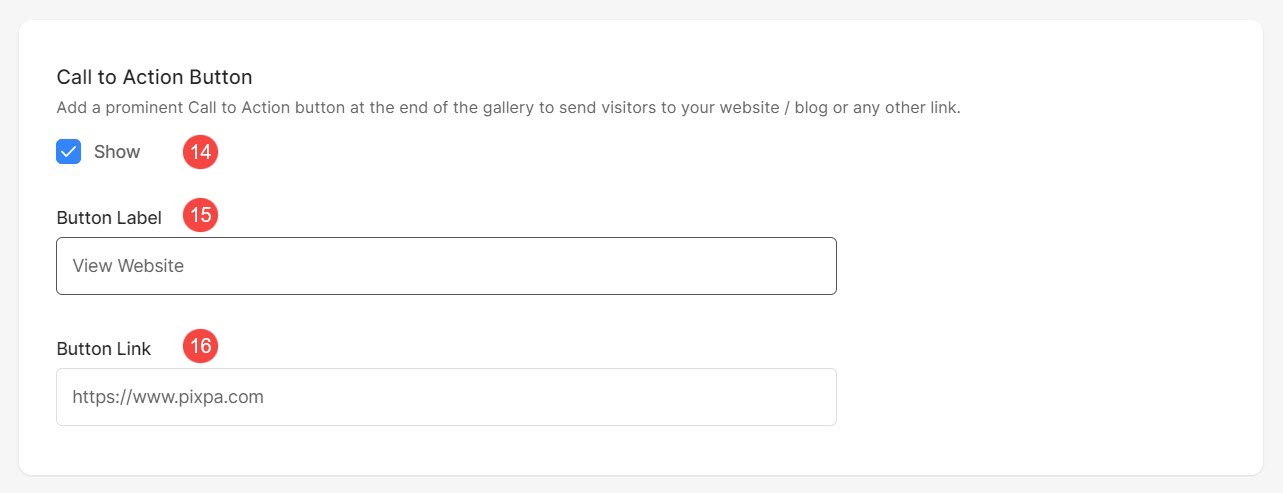
문의 양식 설정
- 문의 양식: 모바일 갤러리 앱에 문의 양식을 추가합니다. 더 많이 알아라..
- 문의 양식 레이블: 연락처 양식 레이블을 편집합니다.
- 쿼리를 받을 이메일 주소: 방문자로부터 쿼리를 수신할 이메일 주소를 지정합니다.
- 보내실 내용: 문의 양식 화면 상단에 표시됩니다(선택 사항).
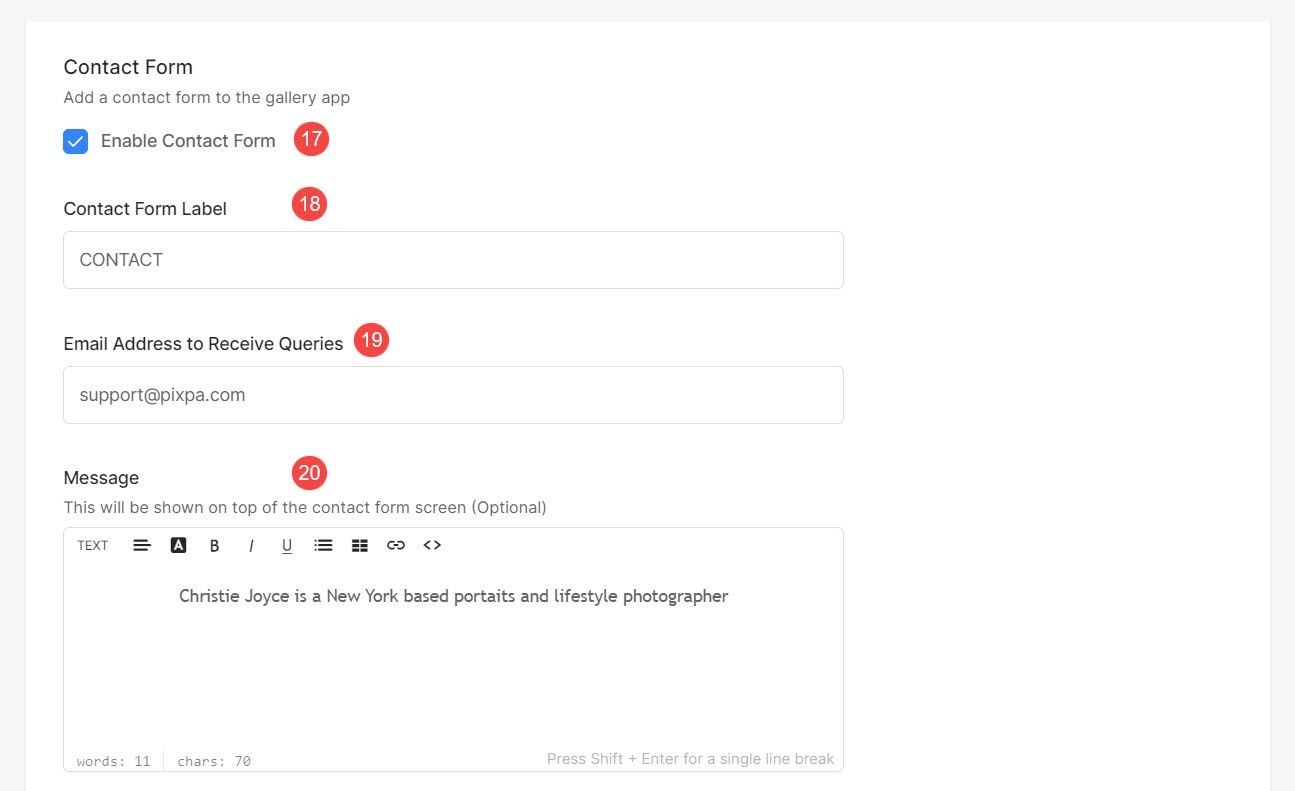
다음은 무엇
앱을 만든 후 초대 이메일을 보내 사용자와 공유하여 이미지를 선보일 수 있습니다. 여기를 클릭하세요. 자세한 내용을 알고 있습니다.
